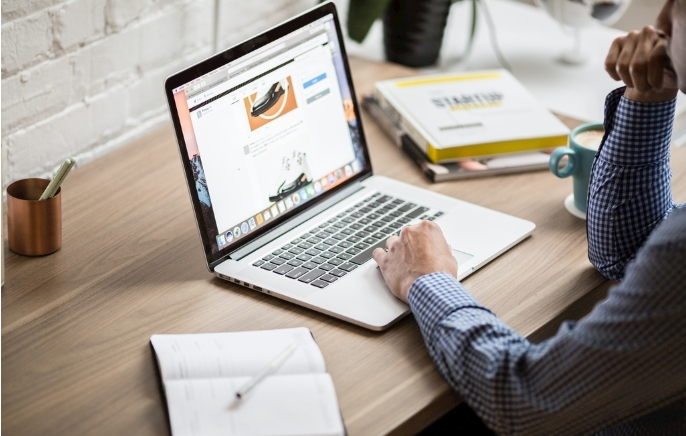
Flash是美国的MACROMEDIA公司于1999年6月推出的优秀网页动画设计软件。它是一种交互式动画设计工具,用它可以将音乐,声效,动画以及富有新意的界面融合在一起,以制作出高品质的网页动态效果,相比较于复杂的计算机语言和编程系统,Flash的诞生正好满足了一种既简单有又强大功能的动画设计需求。
Flash刚刚诞生时,由于是以矢量的绘图手段为主,因此生成的动画文件体积很小,在网速并不快的当时,能够快速下载Flash动画并观看,因此在那一阶段,Flash被定义为“网络动画”制作软件。
2005年,Flash所在的Macromedia公司被Adobe公司以34亿美元收购,Flash与Adobe公司旗下的Photoshop、Illustrator等软件的兼容性大幅提高,高精细的位图也可以在Flash中更好的运用,Flash由单纯的矢量动画制作,一跃变为专业的二维动画制作软件,2008年,Flash cs4发布,增加了骨骼工具、3D工具等三维动画软件中的功能,为Flash加入了更多三维方面的元素。
最新发布的Flash cs5实现了手机端技术支持,Flash在国内外都曾风靡一时,有很多优秀的视频动画都是用Flash完成的,比如美国的“happy three friends 译文:欢乐树的朋友们”、 日本山崎麻里的“テルマエ・ロマエ 译文:古罗马澡堂”等等。
当你浏览视频网站时,不经意间你就可能发现了一个非常有意思的Flash动画,那怎么把这个动画保存到本地呢?你找各种下载办法,一般是以下几个方法:
1.打开你要下载的Flash动画页面,然后在页面的任意位置点击鼠标右键,从弹出的右键菜单中选择“查看网页源文件”。
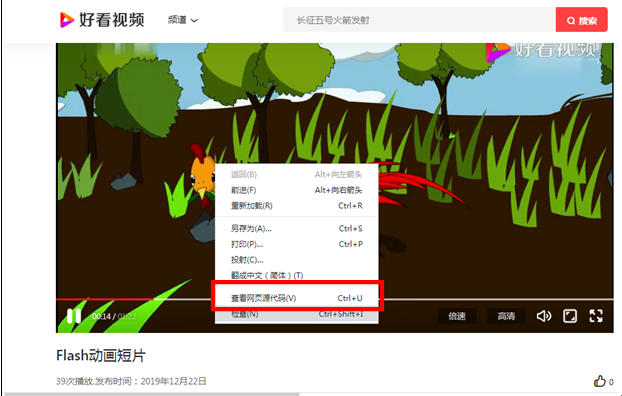
2.在打开的源代码文件中,按下键盘组合键“Ctrl+F”打开搜索窗口,输入搜索内容“.mp4 ”,然后定位到相应的mp4文件处,并记下该mp4文件对应的完整地址名。
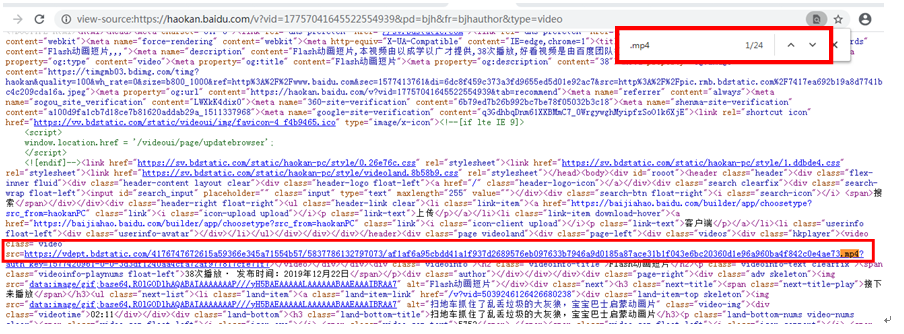
3.新建浏览器页面,并在地址栏中复制黏贴刚才的mp4完整地址,并按回车键,此时就打开了Flash的播放画面。
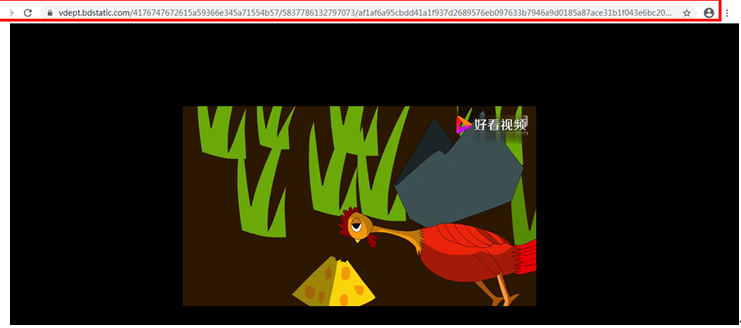
4.右键点击鼠标→“视频另存为”。在打开的窗口中选择视频要保存的位置,最后点击“保存”按钮进行保存即可。
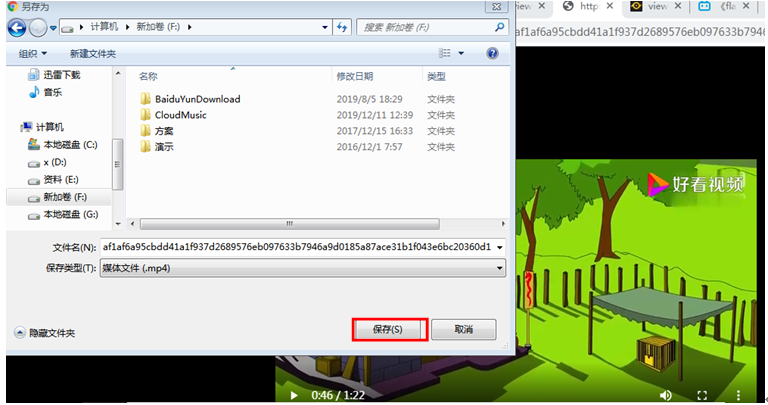
以上方法适用于Flash已转化为mp4文件格式,不同的flash动画转化的格式不一样,还有.swf , .flv格式等等,需要具备一定的辨别能力,而且此方法不一定适用于所有的视频网站,有些网站的Flash动画格式地址并没有显示视频根目标,就比较难找到了。
在缓存中查找文件 打开网页后,网页中的文件都会保存到电脑的缓存中。只要打开缓存文件的文件夹,找到swf文件或flv文件,然后复制到其它文件夹即可。 下载文件前最好先清除缓存,然后打开网页,再在缓存中查找文件。 IE浏览器的缓存地址是C:\Documents and Settings\电脑用户名\Local Settings\Temporary Internet Files
以上的2种方法,总体来说,对计算机编程、代码小白来说,不怎么友好,而且步骤复杂。而今天介绍给大家的,是一种全新的动画视频屏幕录制方法,就算是电脑小白都能轻松应用,操作简单,可以完美保留画质和音效。
都叫兽™视频编辑是一款专业的视频录制、编辑综合软件,用户在需要高质量地采集电脑或网站上的视频源、音频源的时候,完全可以用到它,而且在录制环节中,可以满足一定的特殊要求,比如在录制过程中,可以提供视频水印,视频解说等操作,具有方便、快捷、安全、满足多种编辑需求等特点。
1.下载都叫兽™ 视频编辑并进行安装。
2.启动浏览器并转至 YouTube、优酷、B站或其他流媒体的视频网站,然后播放想要下载的视频。
3.打开软件,选择要开始录制的播放画面,选择屏幕录像工具。
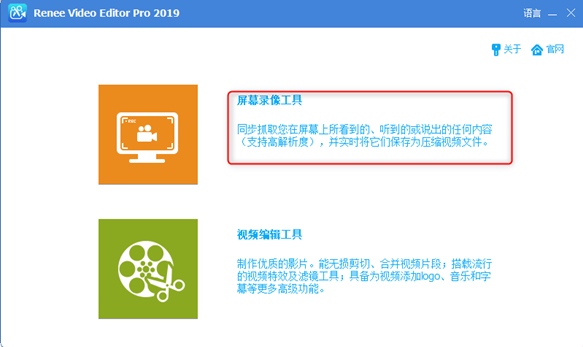
4.启动软件后,选择要采集的视频源、音源、以及录制文件要保存的位置。想从哪里开始录制,动画播放就从哪里开始。
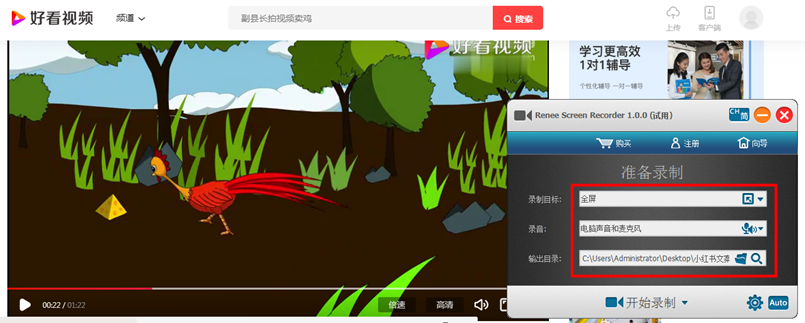
5.在录制前,根据录制需求,点击软件设定,可在“视频”分栏中对录制视频的输出格式、质量、分辨率、帧率进行进一步的设定。
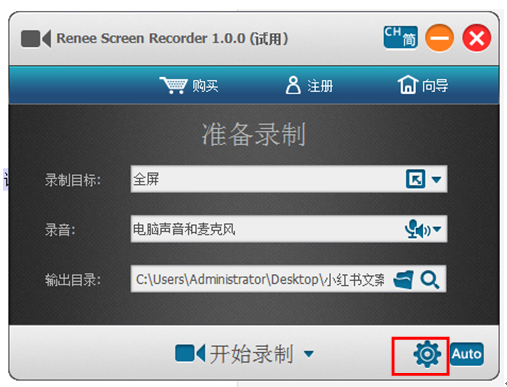
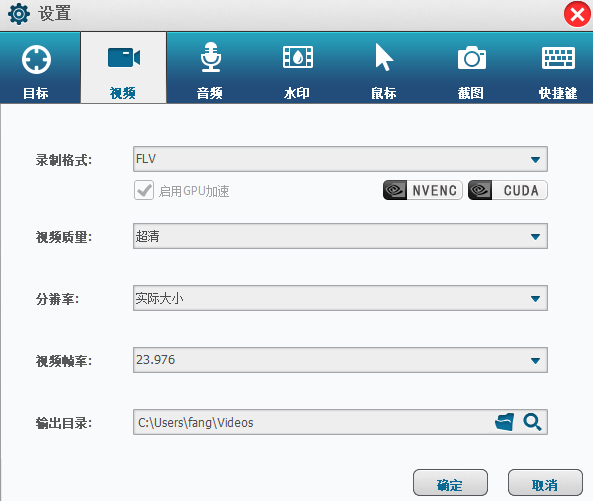
6.完成所有设置后,回到主界面点击“开始录制”即可开始录制你FLASH动画。
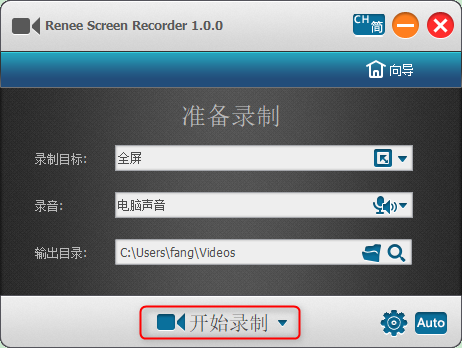
7.Flash动画播放结束,选择结束录制按钮,在输出目录中,就可以找到已经录制好了的Flash动画视频。
当然如果在录制过程中,你有教学或者学习需求,可在屏幕上按照需求操作,都叫兽也会全部录制下来。都叫兽除了以上的纯录制功能以外,在录制过程中还可对视频进行如下更多功能编辑:
1.焦点缩放功能
如果用户在录制视频过程中,需要以鼠标为焦点进行等比的屏幕放大,都叫兽也完全可以做到,热点箭头功能支持1.5~4倍的缩放比例,如果有Flash教学需求的,可以突出视频的重点。此功能的默认按键为F7。
如果用户在录制视频过程中,需要以鼠标为焦点进行等比的屏幕放大,都叫兽也完全可以做到,热点箭头功能支持1.5~4倍的缩放比例,如果有Flash教学需求的,可以突出视频的重点。此功能的默认按键为F7。

2.浮水印功能
根据用户的需求,针对需要下载的Flash动画,还可以进行水印标记功能,软件支持文字水印以及图片水印处理,点击左下角 “+”按钮添加水印后,可以对文字水印的透明度、旋转角度、位置等进行调整,而且还可以设置水印的移动展示效果;图片水印选择具备多样性,也可以自定义图片。
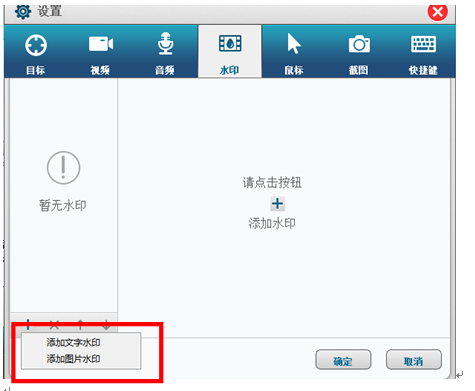
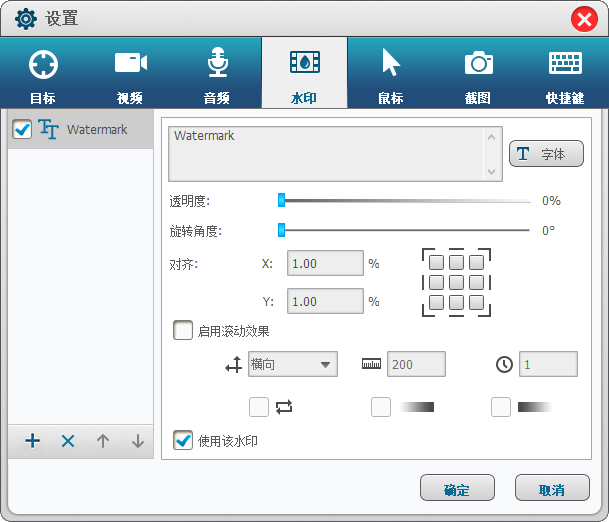
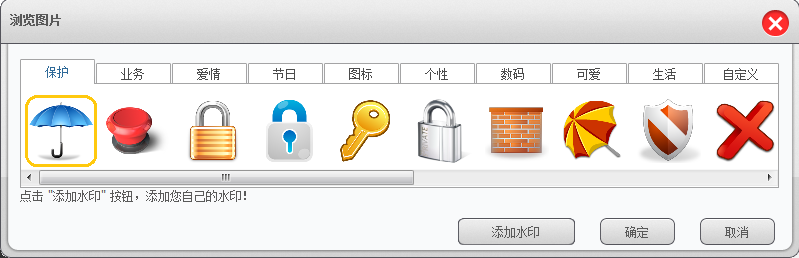
3.截图功能
如果用户在Flash动画视频播放中,需要截图,都叫兽也可以帮到你,无论Flash动画视频是否在录制中,软件都可以进行截图操作(默认快捷键为CTRL+ALT+F4),图片储存格式包括:PNG, BMP,JPG三种,用户可以对输出图片格式进行设定。截图的尺寸大小根据视频录制区域大小一致。
如果用户在Flash动画视频播放中,需要截图,都叫兽也可以帮到你,无论Flash动画视频是否在录制中,软件都可以进行截图操作(默认快捷键为CTRL+ALT+F4),图片储存格式包括:PNG, BMP,JPG三种,用户可以对输出图片格式进行设定。截图的尺寸大小根据视频录制区域大小一致。
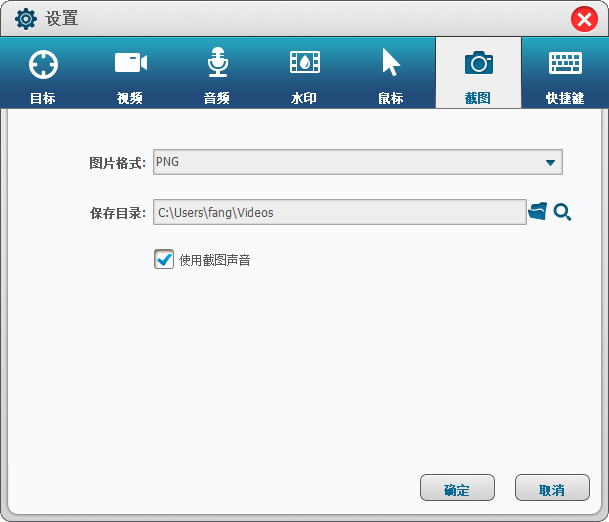
4.自动录制计划功能
都叫兽视频录制软件的人性化还体现在,针对不同的录制需求,软件可以在特定的时间、特定的条件下进行录制, 比如网络视频会议,网络视频培训等都可以,只需在自动录制功能设置界面将录制开始时间和录制结束时间全部设定好,软件就可以自动进行录制和保存,非常方便。
都叫兽视频录制软件的人性化还体现在,针对不同的录制需求,软件可以在特定的时间、特定的条件下进行录制, 比如网络视频会议,网络视频培训等都可以,只需在自动录制功能设置界面将录制开始时间和录制结束时间全部设定好,软件就可以自动进行录制和保存,非常方便。
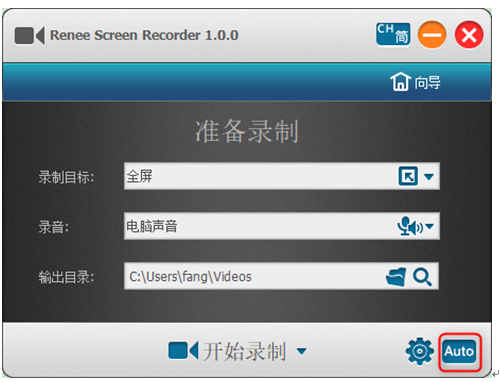
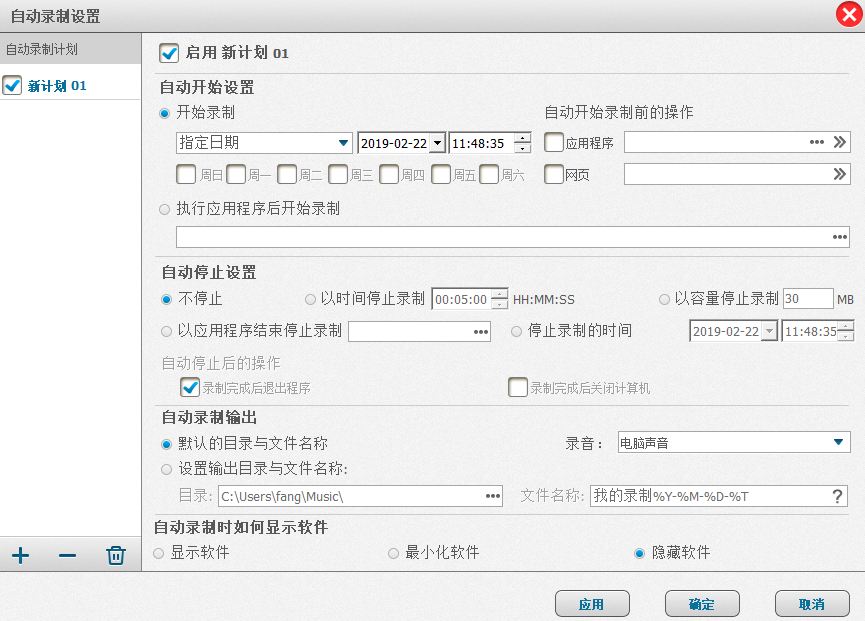





 粤公网安备 44070302000281号
粤公网安备 44070302000281号
